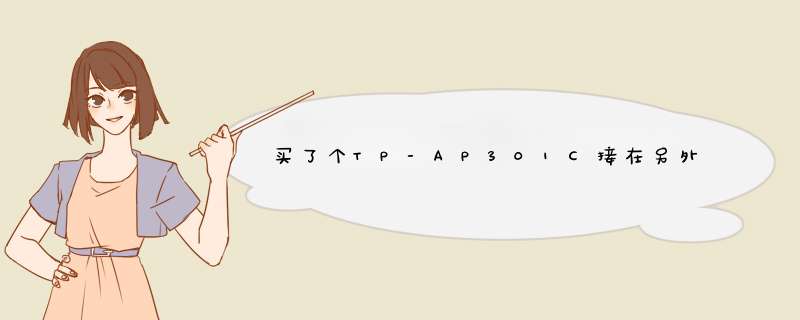
1、打开浏览器---输入19216811(一般路由器地址是这个)进路由---输入用户名,密码 ,(默认都是admin)。
2、路由器的地址,账号,密码都在路由器背面。
3、重置路由器。路由器的地址,账号,密码都在路由器背面。
导语:一台无线路由器已经可以做到无线信号基本覆盖了,但对于一些特殊房型如别墅、跃层或狭长的房间来说,则需要对一些位置进行补充覆盖。以下是我为你介绍的怎么用无线设置路由器,欢迎参考。
怎么用无线设置路由器1在手机进行设置之前,把路由器的电源插上,把网线插入路由器的WAN插口,这时如果路由器上的WAN灯在闪烁,就证明已经有信号源了。
2接下来进入手机设置-无线网络,可以看到路由器已经自动创建了一个初始化的无线网络,部分安卓手机需要勾选网络通知才能看到,直接连接这个无线网络,不需要密码,但暂时还不能上网。
3打开手机的浏览器,在地址栏输入19216811并打开(不同品牌路由器登录地址有所不同,具体可以看路由器机身底部的标注或说明书)。
然后就会进入一个登录界面,需要输入路由器默认的初始用户名和密码,一般初始用户名和密码都是admin,也有一些路由器初次设置没有密码,需要自己创建密码的。(如果都不是那就要看看路由器机身底部的标注或说明书了)。
4登录路由器后,就可以进入上网设置,在选择上网方式,一般是PPPoE或宽带拨号上网(也可以选择让路由器自动选择),然后输入网络提供商给你的宽带账号和密码,点击下一步。
5接下来就是设置WiFi账号和密码了,记得开启无线广播,否则你在手机上就搜不到这个WiFi,设置完成后,手机就可以连上WiFi上网了。
拓展阅读:
无线路由器的选择与设置
选什么样的无线路由器
看传输速率。目前无线路由器的传速速率主要有150M、300M、450M、600M、750M以及千兆以上。数值越大,传输速率越高,价格也就越贵。其中,300M的产品价位在百元左右,450M的在200-400元,一般家庭用300M的就足够了。这是因为,首先,宽带入户的速率目前最高也只达到了100M,路由器速率再高,上网速率也不会超过宽带的速率;其次,手机或平板受自身硬件的影响,无线传输速率多为54M,最高也不超过150M,路由器速率高也没有意义。
看品牌。一定要选择大品牌的`产品,因为真正决定无线路由器性能的是它的芯片。大品牌产品选用的芯片品质较高,性能比较稳定;一些杂牌产品多选用低端芯片来降低成本,虽然某些参数很高,但性能并不稳定。
看天线。如果是中小户型且房型比较方正,选择单天线的产品即可;如果是大户型且房型狭长,则选择多天线产品,通过调整天线角度和防线可适当增加某个方向的信号强度。
路由器放在什么位置
要想无线信号覆盖到家中的每一个角落,除了要选择合适的产品外,无线路由器安放的位置也很重要。有一个大的原则就是在靠近主要使用区域的情况下,尽量居中放置。
WiFi信号主要是直射传播的,遇到障碍物不会绕道,如果穿透不了就被阻挡了。那么,WiFi信号什么样的障碍物能穿透,什么样的不能呢?
首先,金属是不能穿透的。因此,金属外壳的弱电箱里只能放置有线路由器,不能放置无线路由器。条件所限必须放置的,也要选购天线外接的产品,把弱电箱打孔将天线引出暴露在外才行。
其次,现在房屋的承重墙多是钢筋混凝土的,尤其是高层住房,墙里钢筋交错成网,形成一道电磁屏蔽网,所以隔一道承重墙之后信号会衰减过半,一般无法穿透两堵承重墙。
第三,非承重墙(厚度10厘米左右)穿透两层一般问题不大,能否穿透三层要视具体情况而定。
多种途径确保全覆盖
对于一般家庭来说,一台无线路由器已经可以做到无线信号基本覆盖了,但对于一些特殊房型如别墅、跃层或狭长的房间来说,则需要对一些位置进行补充覆盖。
第一,有线网络加迷你无线路由器。这一方案针对的是各主要房间已经布下有线网络的情况,只需要在无线信号覆盖不到的房间里安装小型无线路由器。目前迷你型的无线路由器已经可以做到烟盒大小,且插头电源和机身是一体的,非常小巧,连接有线网络后,可以直接插在插座上。
第二,电力线路由器加扩展器。这一方案针对的是各房间内没有有线网络的情况,通过“电力猫”用电线传输网络信号,并通过扩展器将无线信号覆盖到空白区域。电力线网络设备需要成套购买,即“1+1”或“1+N”的形式,一台电力线路由器一般可以带动10个左右的扩展器。
如何防蹭网和入侵
家里装上无线路由器后,只要在无线信号覆盖范围内,无论在不在房间里是都可以接收到的,因此无线安全就变得很重要,既要防止别人蹭网,还要防止有人恶意入侵,个人隐私和账号。只要做好以下几步,无线安全就有保障。
第一步,更改默认管理员密码。这里所说的管理员密码是指登陆路由器进行设置时需要的密码,默认一般为admin,可以将其更改为一个10位左右、内含字母、数字和字符的组合。
第二步,设置无线密码。在无线路由器的安全配置页面,大家会经常见到三种无线加密方式,分别是WPA-PAK/WPA2-PSK、WPA/WPA2以及WEP。我们要选择第一种WPA-PAK/WPA2-PSK,认证类型和加密算法选择自动,密码需要自己编一个10位左右、内含字母、数字和字符的组合,注意不要和登陆密码重复。
第三步,对于有一定经验的用户,可以开启无线路由器的MAC地址过滤,仅让允许的手机和平板连接;还可以在路由器中设置SSID隐藏,只有预先设置的手机或平板才能找到并接入无线路由器,外人则搜索不到路由器。
路由器中有两个密码一个是无线密码一个是登录密码,分别介绍各自的设置或者更改方法:
一、设置或者修改路由器登录口令
1、路由器和电脑连接,打开浏览器,在地址栏输入19216811(一般路由器地址是这个或者查看路由器背面的登录信息)进路由-输入用户名,密码 ,(默认一般是admin)。
2、更改登录口令的选项一般在系统工具里面
3、在新的页面中,填入要更改的用户名和用户密码。前提是你知道正确的原始用户名和原始用户密码。修改完毕后,保存即可。
二、设置或者修改无线连接密码
1、路由器和电脑连接,打开浏览器,在地址栏输入19216811(一般路由器地址是这个或者查看路由器背面的登录信息)进路由-输入用户名,密码 ,(默认一般是admin)。
2、进入后台后选择无线设置,然后选择无线安全设置,就可以更改无线密码了,如图
回答仅供参考,由于电信业务以及政策不定期变动,所以具体套餐或政策请以电信网上营业厅或者电信掌上营业厅发布为准。
将电脑网卡与路由器LAN口用网线连接,打开路由器电源;在电脑上双击IE浏览器,在地址栏中输入路由器默认设置页面IP地址:19216811,并回车;输入默认用户名:admin,默认密码:admin;点击确定。点击左边栏设置向导,点击下一步;点选ADSL虚拟拨号(PPPOE)点击下一步;输入宽
带账号、密码,点击下一部;点击完成。很多朋友以为设置好拨号连接就结束了,其实还有一点没有完成。就因为下面这一点设置没有完成,致使好
多朋友拨号连接失败,或者能够连接网络,但是过不了多久就会掉线等问题。下面继续设置:点击左边栏网络参数菜单中的MAC地址克隆菜单,在出
现的界面中点击克隆MAC地址,并点击保存。此时,路由器会提示需要重新启动路由器,点击确定,重启路由器。待路由器重启后,关闭IE浏览器;
用进户网线与路由器的WAN口相连接,然后将电脑用网线连接到路由器的LAN口中即可开始上网。网线接入路由的WAN口上。从LAN口上接条网线到电脑上。
1:在电脑上双击IE浏览器,在地址栏中输入路由器默认设置页面IP地址:19216811,并回车;
输入默认用户名:admin,默认密码:admin;点击确定。
2:进入点击左边栏设置向导,点击下一步;
点选ADSL虚拟拨号(PPPOE)点击下一步;
输入宽带账号、密码,点击下一部;输入至少8位的WIFI密码,下一步 点击完成。
3:重启即可。登陆界面,修改密码。
路由器的账户和密码一般都是:admin(也有是:guest 、 root )
修改登录密码:系统工具▶修改登录口令
或者可以查看说明书和路由器底部都有提示。比如IP地址:19216811
如果在路由器设置界面改了之后,又忘了,可以点击重置路由器按钮,就会恢复到原始密码。
无线密码和路由器登录密码是两回事。
百度经验:《设置路由器》>无线桥接:
1、主路由器设置SSID、固定信道、无线密码
2、副路由器开启桥接,固定信道和主路由器一样
3、副路由器桥接设置填上主路由器的SSID,密码
4、副路由器关闭DHCP
欢迎分享,转载请注明来源:内存溢出

 微信扫一扫
微信扫一扫
 支付宝扫一扫
支付宝扫一扫
评论列表(0条)